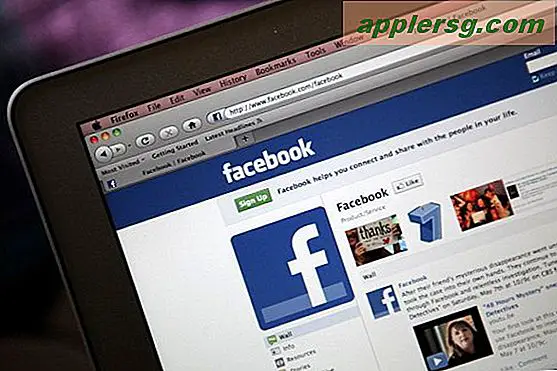Wie man ISO zu VDI Virtual Box Image konvertiert

Wenn Sie ein normaler VirtualBox-Benutzer sind, sollten Sie wissen, wie Sie eine ISO-Image-Datei (.iso) in eine VDI Virtual Box-Image-Datei (.vdi) konvertieren können. Das Konvertieren eines iso in vdi unterscheidet sich von einem einfachen Booten von VirtualBox von einem iso, statt dessen wird ein .iso-Image, beispielsweise eines Live-Boot-Images, erstellt und dieses dann in ein virtuelles Virtual-Disk-Image von .vdi konvertiert. Dies ist aus vielen Gründen nützlich, egal ob diese Bilddatei angepasst oder zu Verwaltungs- oder Testzwecken verwendet werden soll.
In diesem Handbuch wird gezeigt, wie Sie ein ISO-Image mithilfe der Befehlszeile auf dem Mac in ein VirtualBox-VDI-Image konvertieren. Es sollte jedoch auch mit den VirtualBox-Befehlszeilentools für Windows und Linux funktionieren.
In dieser exemplarischen Vorgehensweise wird davon ausgegangen, dass VirtualBox bereits auf dem Computer installiert ist, unabhängig davon, ob Windows 10 in einer VirtualBox oder Linux ausgeführt wird. Sie müssen VirtualBox installiert haben, da es das VBoxManage-Befehlszeilendienstprogramm enthält, das für diesen ISO-zu-VDI-Konvertierungsprozess erforderlich ist.
So konvertieren Sie ein ISO-Image in ein VDI-Image
Vorausgesetzt, Sie haben bereits die VirtualBox-App installiert, ist der Konvertierungsprozess von iso nach vdi ziemlich einfach. Öffnen Sie ein neues Terminal-Fenster und geben Sie in der Befehlszeile folgende Syntax ein:
VBoxManage convertfromraw DiskImage.iso VirtualDisk.vdi
Wenn Sie beispielsweise eine ISO im Verzeichnis Downloads / haben und diese in eine VirtualBox-VDI-Datei konvertieren möchten:
VBoxManage convertfromraw ~/Downloads/LinuxLiveBoot.iso ~/VMs/LinuxLiveBootVM.vdi
Der Konvertierungsprozess kann je nach Hardware etwas dauern.
Erneut sollte dieser Befehl unter Mac OS, Linux und Windows funktionieren, wo immer der Befehl 'VBoxManage' verfügbar ist.

Beachten Sie, dass "VBoxManage" groß geschrieben wird und es wichtig ist, die richtige Groß- / Kleinschreibung zu verwenden. Andernfalls wird der Befehl wegen eines Syntaxfehlers als "nicht gefunden" angezeigt, nicht weil er nicht verfügbar ist.
Wenn Ihnen dies Ihnen bekannt vorkommt, liegt dies möglicherweise daran, dass wir das VBoxManage-Befehlszeilentool in der Vergangenheit besprochen haben, als wir die Größenänderung einer VirtualBox Virtual Disk-VDI-Datei demonstriert haben.
Ein nützlicher Trick dabei ist, eine Live-Disk, eine DVD oder ein Startlaufwerk zu erstellen, ein ISO-Image über die Befehlszeile zu erstellen und dieses Volume als Image zu verwenden und dieses in die VDI-Datei zu konvertieren, in die Sie laden können VirtuelleBox. Natürlich können Sie auch ein vorhandenes iso einfach in eine VDI-Datei konvertieren, was von vielen Systemadministratoren gewünscht wird.
Kennen Sie einen anderen Ansatz, um eine ISO- oder Datenträger-Image-Datei in eine VirtualBox-Image-Datei zu konvertieren? Lass es uns in den Kommentaren wissen!